一般情况下,MacBook都带有标准的英文键盘布局。虽然你的键盘可以有效地用于英文文本,但如果你想在文件中输入像ł、é和æ这样的外国字符,你就需要其他解决方案。
特殊字符对于正确的拼写、创造性的工作、学校作业和其他许多事情都很方便。下面,我们解释了一些简单的方法来键入QWERTY键盘上不可用的外语字符。
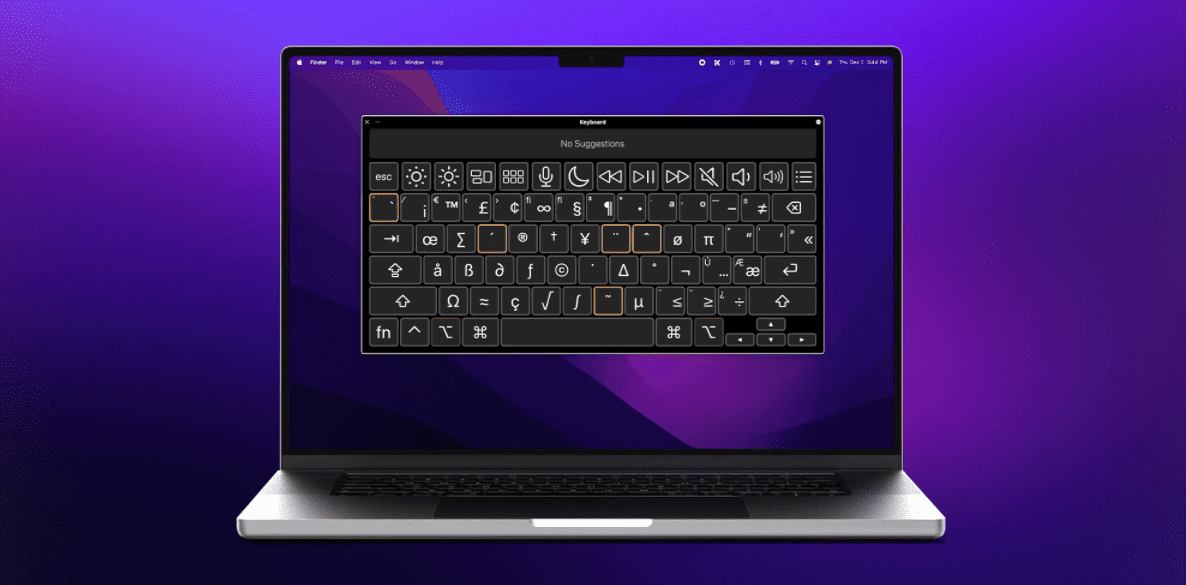
1. 使用无障碍键盘
无障碍键盘是一个虚拟键盘,你可以用鼠标或触摸屏在屏幕上控制它。
用它输入特殊字符的步骤如下:
1. 在你的Mac上启动系统设置,进入辅助功能>键盘。
2. 然后打开 "辅助功能键盘 "选项。
3. 打开无障碍键盘后,点击 "选项 "来显示一些隐藏的特殊字符。(你也可以按住键盘上的选项按钮)。
4. 你可以通过点击并按住您想在无障碍键盘上找到的特殊字符的字母来访问与某些字母有关的其他特殊字符。
5. 当你这样做时,右下方会出现一个小菜单,上面有该字母的变化。

2. 使用你的普通键盘
苹果英文QWERTY键盘也允许你输入元音和其他字母的特殊字符。
以下是你在Mac上需要做的事情:
1. 确保你的光标在文本输入栏中。
2. 按住你想要变体的键盘键。
3. 当上下文菜单弹出时,按你要输入的符号的相应数字。

3. 字符查看器
macOS中的字符查看器程序允许你在输入时使用外语字符、表情符号和符号。
要在你的Mac上打开字符查看器,请遵循这些简单的指示:
1. 点击菜单栏中的编辑,从下拉菜单中选择表情符号。
2. 当它打开时,点击右下角的双箭头图标,跳过表情符号,进入到符号部分。
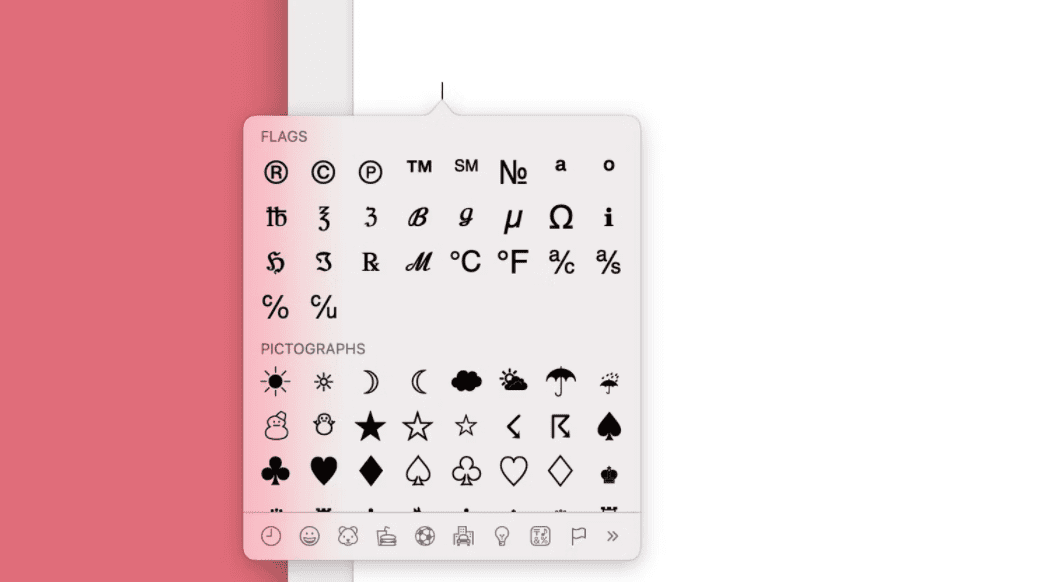
你也可以按Mac键盘上的Globe (fn)键作为打开字符浏览器的快捷方式。
4. 从谷歌复制和粘贴字符
你可以从谷歌上复制和粘贴你要找的角色。要使用这种方法,首先在搜索引擎上输入你所需要的字符的描述。从搜索结果中复制该字符,并将其粘贴到你的文件中。
例如,你可以通过搜索 "带两个点的u "来搜索德语字符ü。
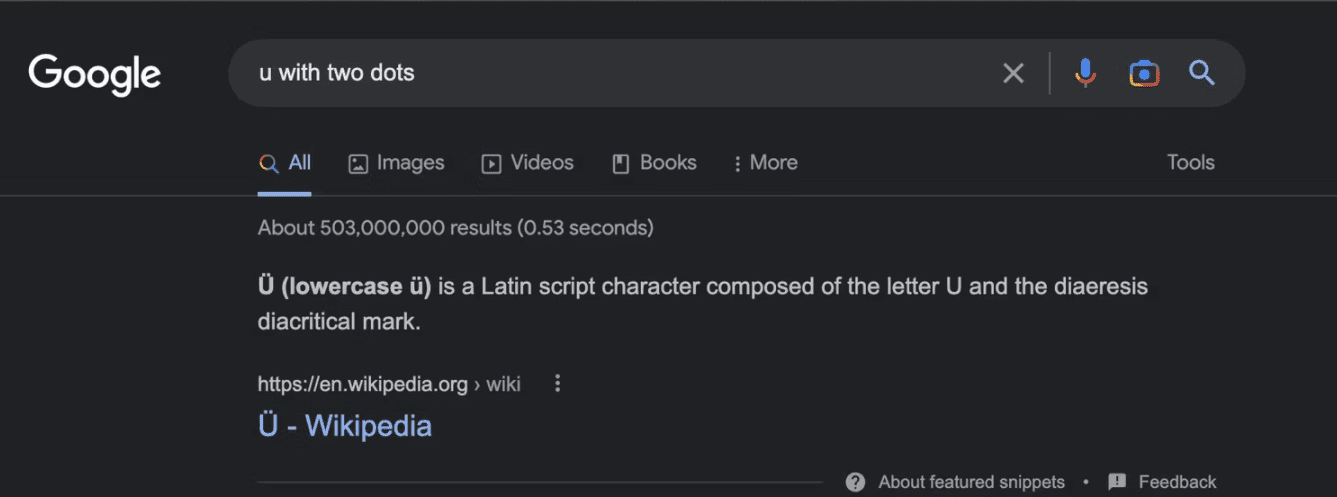
5. 获取该语言的物理键盘
虽然其他解决方案都是基于软件的,但你可以通过改变硬件来解决这个问题。苹果公司的Mac官方魔术键盘有几种语言版本。
外语键盘通常有大部分按键专门用于英语和外语字符。但是,有些外语字符有指定的按键。
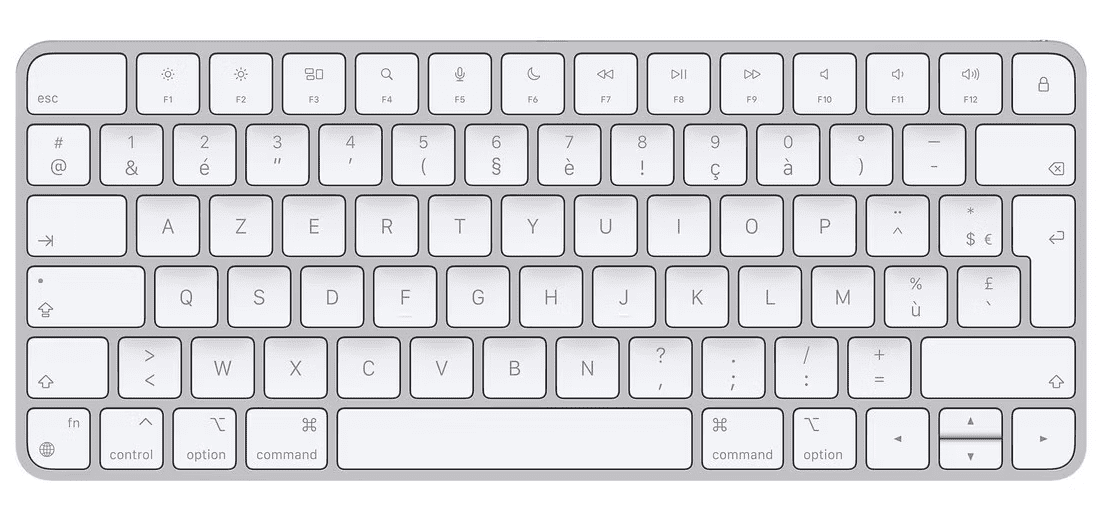
注意,你需要改变你的默认系统语言,以获得最佳的用户体验。所以,一旦你拿到键盘,请按照以下步骤操作:
1. 在你的Mac上启动系统设置,从左边的窗格进入键盘。
2. 现在,在右边向下滚动到文本输入部分,点击输入源旁边的编辑。
3. 然后点击加号(+)按钮,搜索你想要的语言,并点击添加。
4. 最后,点击菜单栏中的键盘图标(位于Wi-Fi和电池图标旁边),选择你添加的语言,使其成为默认语言。
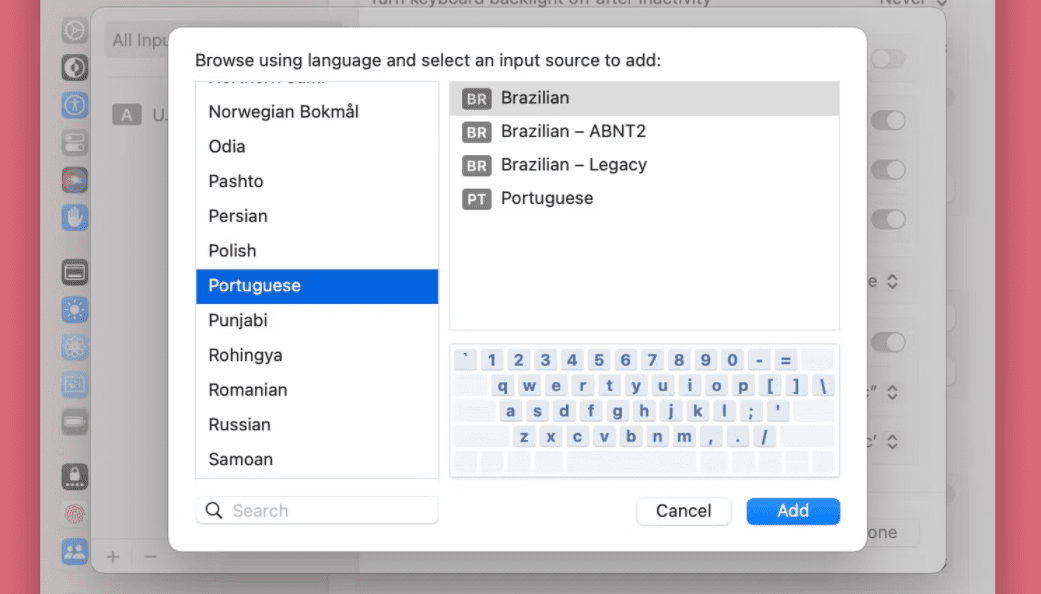
在你的Mac上无限制地打字
上述提示对经常在Mac上输入外语和特殊字符的人很有帮助。因此,无论你是在做外语作业还是翻译工作,你现在知道如何获得正确的字符了。
你不再需要使用普通的英文字符,使你的文件对于第一语言不是英语的读者来说变得尴尬和难以理解。
还没有评论,来说两句吧...